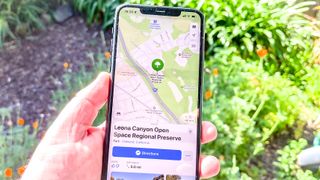iPhone'da konum izlemeyi nasıl devre dışı bırakacağınızı bilmek, güvenlik bilincine sahip biri için bir zorunluluktur, çünkü Apple gizliliğin temel değerlerinden biri olduğunu gururla ilan etse de bu, sizi izlemeyeceği anlamına gelmez.
Bir dereceye kadar bu anlaşılabilir bir durumdur - örneğin, yaptığınız şeylerin en azından bir kısmını izlemeseydi, iPhone'unuz Google veya Apple Maps ile çok iyi çalışmazdı. Ayrıca iOS 15, verilerinizin korunmasına yardımcı olan bir dizi yeni gizlilik ve güvenlik yükseltmesi içerir .
Ancak, akıllı telefonunuzun konum verilerinin paylaşılıp satılmasının mümkün olduğu göz önüne alındığında , konum izlemeyi nasıl kapatacağınızı bilmek her zamankinden daha önemli.
There are different levels to which you can stop your iPhone tracking your location. If you'd like to quickly boost your privacy massively, however, the most important and useful iOS setting to disable is Significant Locations.
This iOS feature records your frequently visited locations, allowing Apple to offer services such as personalized traffic updates. The company says that this data is only stored on your device and is not shared with anyone else. It's also end-to-end encrypted and cannot be read by Apple. That said, it's not entirely clear how helpful it actually is: why does my iPhone need to know that I visited a particular cafe last week, or when I last went to the train station? Nefarious or otherwise, turning off Significant Locations will stop your iPhone logging the places you've visited with it in your pocket.
Ayrıca belirli uygulamalar için konum izlemeyi tamamen kısıtlamak veya izlemeyi yalnızca o uygulama kullanımdayken sınırlamak isteyebilirsiniz. Ve radardan tamamen çıkmak istiyorsanız, konum servislerini tamamen devre dışı bırakabilirsiniz.
Neyse ki, bunların hepsini yapmak kolaydır ve size nasıl yapılacağını göstereceğiz.
İPhone'da konum izleme nasıl tamamen devre dışı bırakılır
iPhone'da Önemli Konumlar nasıl devre dışı bırakılır
1. Cihazınızda Ayarlar uygulamasını açın .
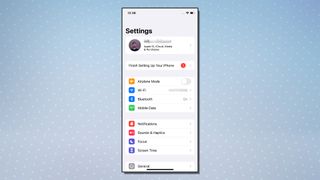
2. Aşağı kaydırın ve "Gizlilik "e dokunun.
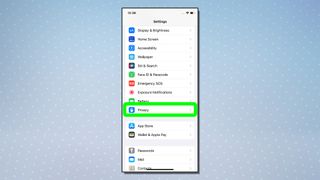
3. " Konum Servisleri " ne dokunun .
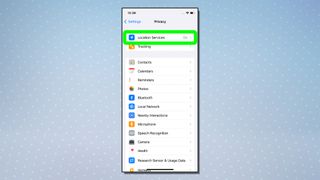
4. Bu menünün en altına gidin ve " Sistem Hizmetleri " ne dokunun .
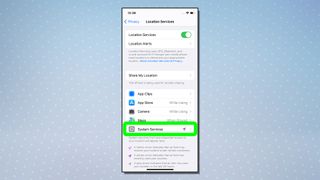
5. Şimdi Önemli Konumlar'a dokunun .
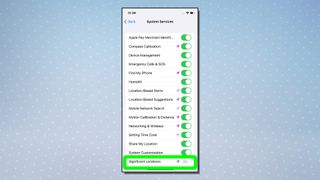
6. Önemli Konumlar'ın yanındaki açma/kapatma düğmesine dokunun.
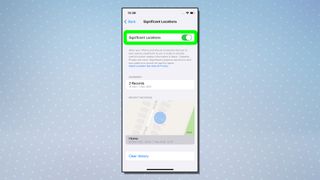
7. Son olarak, Önemli Konumları devre dışı bırakmak için komut isteminde "Kapat"a dokunun .
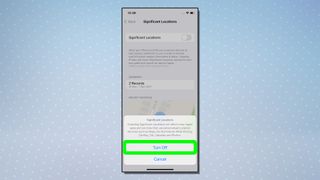
Önemli Konumlar menüsünde Geçmişi Temizle'ye dokunarak da Önemli Konumlar geçmişinizi silebilirsiniz . Bu, kaydedilen konumları iPhone'unuzdan ve iCloud hesabınızın oturum açtığı tüm cihazlardan siler.
Bireysel iPhone uygulamaları için Konum Servisleri nasıl devre dışı bırakılır
1. Konum Servisleri menüsünde, ayrı uygulamalar bölümüne gidin ve ayarlarını değiştirmek istediğiniz uygulamanın satırına dokunun .
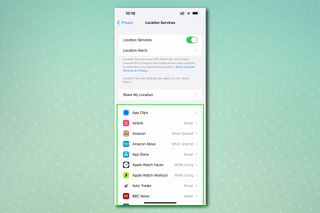
2. Bir sonraki sayfada konum erişimi için seçeneklerden birini seçin :
- Uygulamanın konumunuzu asla kullanmadığından emin olmak için Asla'yı seçin .
- Konum bilginize yalnızca sizin onayınız veya girdilerinizle erişildiğinden emin olmak için Bir Dahaki Sefere veya Paylaştığımda Sor'u seçin .
- Bir uygulama veya pencere öğesinin kullanıldığı süre boyunca konum erişimine izin vermek için Uygulamayı Kullanırken veya Uygulamayı veya Widget'ları Kullanırken öğesini seçin.
- Google Haritalar ve Apple Haritalar gibi belirli uygulamalarda, kesin konumunuza erişilmediğinden emin olmak için Hassas Konum ayarını kapalı konuma getirin .
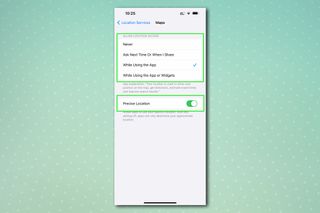
Konum Servisleri tamamen iPhone'da nasıl devre dışı bırakılır
1. Konum Servisleri menüsünün en üstünde, Konum Servisleri'ni kapalı konuma getirin .
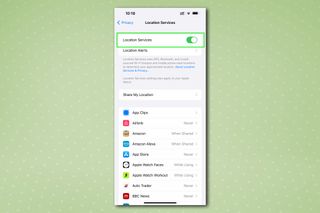
2. iPhone'umu Bul etkinleştirildiğinde kişiselleştirilmiş ayarlarınızın geri yükleneceği konusunda sizi uyaran bir başlık görünecektir. Kapat'ı seçin .
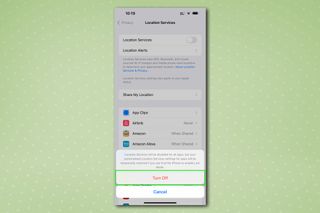
iOS ile ilgili daha fazla öğretici için, herkesin bilmesi gereken gizli iPhone özellikleri , iPhone'da spam metinleri nasıl durduracağınız , bu gizli özellikle iPhone'unuzdaki bitkileri nasıl belirleyeceğiniz , iPhone'da ön kamerayı nasıl yansıtacağınız ve nasıl yapacağınızla ilgili kılavuzlarımıza göz atın. iPhone hava durumu uygulaması haritasına erişmek için . PC kullanıcıları için, fotoğrafların iPhone'dan Windows bilgisayara nasıl aktarılacağına ve iPhone ekranının PC'ye nasıl yansıtılacağına ilişkin bir kılavuzumuz da var .
Daha genel ipuçları için iPhone 13 başlangıç kılavuzumuza bakın . Ayrıca , iletişim bilgilerini Google Arama'dan nasıl kaldıracağınız ve yönlendiricinizin güvenliğini nasıl düzelteceğiniz de dahil olmak üzere, gizlilik ve güvenlikle ilgili pek çok kılavuzumuz var .